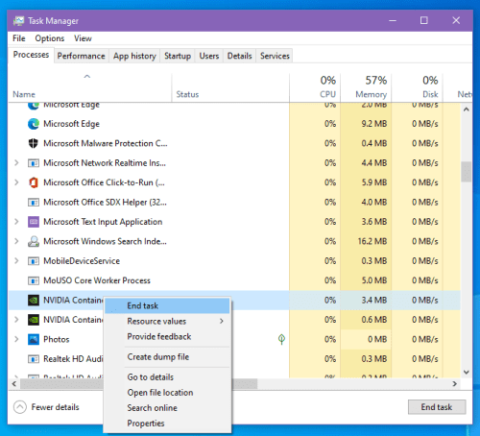Outlook 365 主選單遺失:6 個最佳修復方法

如果 Outlook 上缺少「首頁」按鈕,請在功能區上停用並啟用「家庭郵件」。這種快速解決方法幫助了許多用戶。
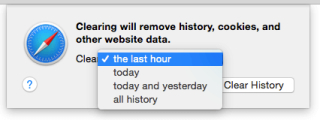
Safari 是 Mac 上最熟練的應用程序之一,它不時被即興創作。然而,死亡風車是不可避免的,我們每個人在使用 Mac 時都經歷過。如果您在 Safari 上沖浪並打開重要頁面(例如銀行網站)並且卡住了怎麼辦。您無能為力,唯一的方法是強制退出 Safari。如果這種情況發生得更頻繁,那麼您需要解決這個問題。
在這篇文章中,我們列出了處理 Safari 在 Mac 上不斷崩潰的分步指南。此外,我們首先列出了它發生的一些可能原因。
為什麼會發生?
除非您向 Apple Genius 發送報告以分析崩潰報告,否則很難知道 Safari 崩潰的確切原因,這似乎幾乎是不可能的。但是,延遲可能有以下原因:
因此,我們在這裡列出了 Safari 在 Mac 上沒有響應的主要問題。讓我們來看看如果 Safari 沒有打開,我們可以如何採取措施來解決這個問題。
了解更多: 如何解決 iPhone 上的 Safari 崩潰
Safari 崩潰時如何修復?

當 Safari 停止響應時,首先需要的是耐心。有時,糟糕的瀏覽器可能需要一分鐘才能完成。要加快此過程,請嘗試關閉其他應用程序,讓 Safari 恢復活力。如果沒有任何反應,請按照以下步驟操作:
1. 關閉所有選項卡。注意那些有大量 Flash 廣告的網頁,它們往往是 Safari 被凍結的原因,它也會阻礙Mac 的性能。這可能是 Safari 在 Mac 上一直凍結的可能原因。
注意:運行過多後台進程的常見跡像是,如果您的計算機在風扇狂轉的情況下快速升溫。
2. 現在通過按下 Control 鍵以及鼠標光標單擊 Dock 中的 Safari 圖標強制退出 Safari。選擇退出或強制退出。這是修復 Safari 沒有響應的最佳方法,我們可以進一步尋找根深蒂固的原因。

注意:當您的計算機和 Safari 也被凍結時,關閉計算機是更好的選擇,然後按住電源按鈕 3 秒鐘,直到屏幕變暗。再次按下電源按鈕以重新啟動 Mac。
3. 檢查 Safari 是否更新到最新版本。為此,請重新啟動應用程序。現在轉到右上角並選擇 Safari > 關於。將打開一個窗口,您可以看到列出的 Safari 版本。如果不是更新版本,請到 Mac App Store 更新到最新版本。

如果 Safari 在打開時崩潰,則可能是舊版本不再與系統兼容。當我們更新它時,問題可以很快得到解決。
4. 崩潰的原因之一可能是Safari 上的cookie 和緩存。轉到歷史記錄,然後選擇“清除歷史記錄和網站數據”。您將收到一個提示,要求清除過去一小時、今天、今天和昨天以及所有歷史記錄的歷史記錄、cookies 和其他網站數據。單擊所有歷史記錄,然後單擊清除歷史記錄。

注意:這將刪除 Safari 上的所有歷史記錄以及緩存,這可以解決崩潰問題。養成每天清除緩存和歷史記錄的習慣是很好的,以避免將來出現問題。
另請閱讀: 瀏覽器大戰:Mac 上的 Chrome 與 Safari
5. 您還可以從 Safari 中刪除不需要的擴展以避免該問題。為此,請轉到 Safari-> Preferences。這是 Safari 在 Mac 上打開時崩潰或 Safari 凍結的原因之一。

在打開的窗口中,轉到擴展選項卡。您將獲得已在 Safari 中啟用或安裝的擴展程序列表。要刪除不需要的擴展程序,請單擊“卸載”按鈕。您還可以取消選中不經常使用的擴展的“啟用”框。如果您認為任何已安裝的擴展程序導致崩潰,請嘗試卸載該應用程序。此外,讓它們保持最新狀態是減少 Safari 負載的健康方式。

6. 如果任何修復對您不起作用,則 Safari 可能沒有問題。如果您使用的是較舊的 Mac 計算機,並且啟動盤的磁盤空間不足,則可能不是 Safari 的問題。
在這種情況下,Safari 在 Mac 上不斷崩潰,但上述方法似乎都不起作用。我們建議使用Cleanup My System,這是一款出色的軟件,可以解決 Mac 上所有與性能相關的問題。它配備了各種有用的工具來清除垃圾,臨時保存的文件等,以騰出磁盤存儲空間。它還有助於清除可能佔用大量空間的冗餘應用程序。立即獲取 Cleanup My System 並轉到 Smart Cleanup 以掃描您對 Mac 的清理和優化。

運行掃描時,您將獲得掃描摘要,其中顯示了所有不需要的緩存文件、臨時文件等。單擊立即清理以快速清除垃圾。

當您恢復磁盤存儲空間時,您的 Mac 性能將會提高。清理我的系統還有助於修復 Safari 因打開問題而崩潰的問題。
因此,這些是一些可以幫助您修復 Safari 在 Mac 上不斷崩潰的方法。試試看,讓我們知道什麼對你有用!
如果 Outlook 上缺少「首頁」按鈕,請在功能區上停用並啟用「家庭郵件」。這種快速解決方法幫助了許多用戶。
想要向多個收件人發送電子郵件?不知道如何在 Outlook 中創建通訊組列表?這是毫不費力地做到這一點的方法!
如果你想讓數據輸入任務完美且快速,你需要學習如何在 Excel 中製作下拉列表。
您想在安全模式下打開 Outlook 但無法打開嗎?了解如何修復“Outlook 無法在安全模式下打開”問題。
Mac 快捷方式應用程序是運行宏的強大工具。只需單擊一下,macOS 快捷方式應用程序即可完成原本需要數小時才能完成的任務。
如果 Excel 工作表中的循環引用很麻煩,您可以在此處了解如何在 Excel 中查找循環引用並消除它們。
如果您發現此文件與 QuickTime Player 不兼容,請立即閱讀本文。它遮蓋了一些最佳修復。
正在尋找免費或付費的 Excel 預算模板?閱讀本文,探索適用於 Excel 在線和離線的一些最佳預算模板。
您是否遇到箭頭鍵在 Excel 中不起作用的問題?立即閱讀本文,了解如何在 5 分鐘內解決此問題!
了解如何在 Windows 10、11 和 Mac 上重啟圖形驅動程序以解決問題。嘗試這些重置圖形驅動程序的最佳方法。